
Je vous propose de découvrir avec moi l'impression 3D avec une "CREALITY ENDER 3X", appliqué au modélisme naval.
Un clic sur les images permet de les agrandir.
Geek dans l'âme, j'ai craqué devant la démocratisation des imprimantes 3D de bureau.
Petit budget oblige, en cette fin d'été 2019, le meilleur choix à moins de 200 Euros me parait être: une "CREALITY ENDER 3X".
Cette dernière étant une version amélioreée de la Ender 3 (nouveaux rails de guidage et roues, nouvel extrudeur, reprise de l'impression en cas de coupure, ect..
J'ai commandé cette imprimante sur "AMAZON" (revendeur COMGROW) profitant d'une promo et livraison gratuite au prix de 181 Euros .
Bien sur, l'utilisation pour du modélisme naval risque de se limiter aux accessoires, malgré tout, la liste est longue et les fichiers ne manquent pas sur internet (voir la liste sur ma page de liens).
En attendant la livraison, petit tour sur internet pour les conseils, réglages et logiciels concernant cette machine.
Et aussi commande d'une bobine de "PLA" (blanc) pour débuter (Esun blanc).
Un petit truc utile pour coller du PLA sur du PLA ou sur du pvc, il faut utiliser de la colle PVC (petit conseil proposé par le site: bateaux.trucs.free.fr.
Cette machine étant livrée en kit, il faudras l'assembler et la régler avant de pouvoir l'utiliser.

PETITE MISE EN GARDE: si vous utilisez du PLA pour vos modèles réduits (bateaux), celui ci n'apprécie guère de rester en plein soleil, surtout si il est peint en noir (expérience vécue.).
bateaux.trucs.free.fr=IMPRIMANTE 3D & MODELISME (DAGOMA).
bateaux.trucs.free.fr=Lissage du PLA avec du mastic polyester.
genapart.com/blogPour une bonne impression de la 3D.
lesimprimantes3d.frDes conseile pour l'impression avec de l'ABS.
all3dp.comDes conseile pour l'impression avec de l'ABS.
grossiste3d.comIdentifier et corriger les défauts d'impression.
youtube=Tutoriel "BLENDER" : ancre de marine.
youtube=Figurine imprimée en 3D par dépot de filament.
youtube=Tuto Les Supports avec MeshMixer.
youtube=CURA 3.6 : Optimiser ses supports sur ses impressions 3D.
youtube=Ender 3 - conseils, Cura, réglages, montage, entretien.
ender3.frSITE D'ENTRAIDE FRANCOPHONE SUR LES IMPRIMANTES 3D ET LA ENDER 3 DE CREALITY.
github.comLensemble des documents, schémas, logiciels, codes, ect..pour La Creality3D Ender-3, une imprimante 3D entièrement Open Source .
sitakiki.fr=Mes propres liens pour des objets 3D en rapport avec le modélisme naval.

Voila, ma machine est assemblée avec quand même quelques difficultées dans les réglages, suivre les conseils de la vidéo d'assemblage du lien ci-dessous.
zonetravaux.frNotice d'assemblage en PDF.
youtube=Vidéo de l'assemblage de la ender3.
youtube=Vidéo première impression avec Ender3.

J'ais commandé en meme temps du PLA + sur Amazon, DU BLANC "Esun", les températures préconisées sont inscrites sur la bobine, je débute donc avec 205° pour la buse et 65° pour le lit chauffant.

La machine étant livré avec un plateau en verre trempé, je vais l'utiliser, ne pas oublier de nettoyer à l'alccol à bruler avant la première utilisation, utiliser les grosses pinces fournies pour le fixer.
Une astuce WARPING (décollement) : mettre de la colle en baton (uhu stick) sur le plateau (se nettoie à l'eau).
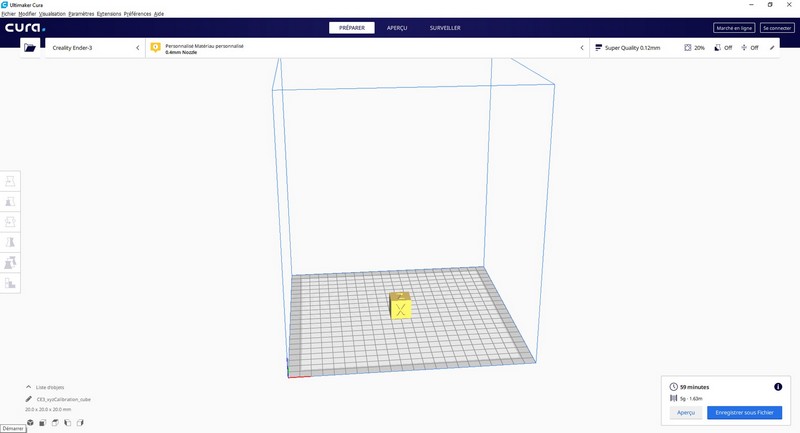
Pour la partie logiciel, on aura besoin d'un "Slicer", pour ma part j'utilise "Ultimaker Cura" qui à la Ender3 dans sa base d'imprimante, ce logiciel va générer le G-CODE utilisé par la machine.
Ultimaker Cura=Logiciel gratuit, générateur de G-code (SLICER).

Après avoir paramétré la machine dans "CURA" avec une qualité "haute"et remplissage 20%
Ma première impression va donc etre un cube test de 20mm de coté, il s'agit d'un fichier de "Thinkgiverse".
http://www.thingiverse.com/thing:1278865=Cube test de calibration xyz de 20mm.
L'impression c'est bien déroulée avec une bonne qualité mais des cotes un peu en retrait des 20mm.
youtube=Vidéo réglages des axes: step/mm.
J'ai donc suivi les explications de ce lien, ajuster les step/mm dans les paramètres de la machine + "store settings" puis réimprimé ce cube qui à maintenant la bonne dimension
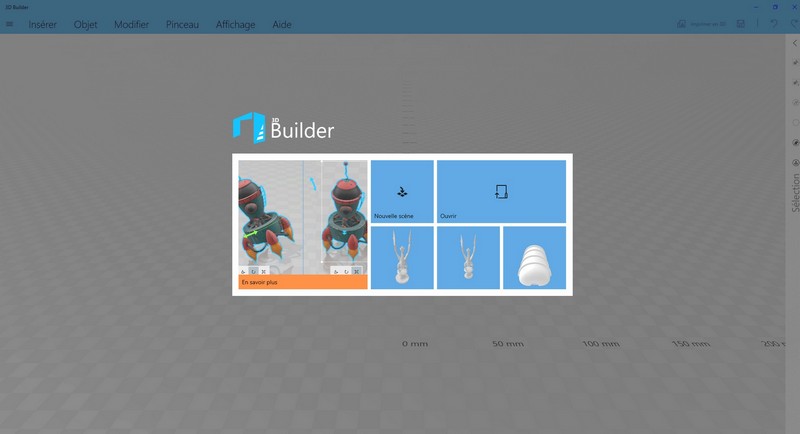
Nous aurons besoin d'autres logiciels pour, par exemple fusionner ou partager des fichiers STL.
Par exemple voici ce que propose 3D BUILDER dans le store gratuit microsoft:Affichez, créez et personnalisez des objets 3D à l'aide de 3D Builder
Téléchargez plusieurs types de fichiers 3D et modifiez-les en utilisant une large gamme d'outils puissants et faciles à utiliser
Prenez une photo avec votre webcam et faites-en une création 3D. Personnalisez des objets 3D en y ajoutant votre nom en relief
Aassociez des modèles et des éléments pour innover. Créez à partir de zéro en utilisant de simples formes personnalisables.
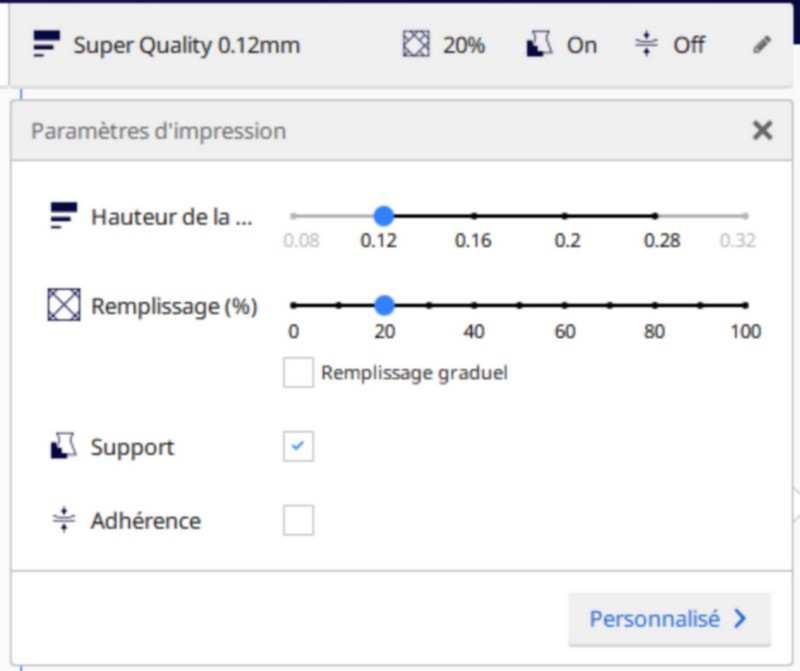
Certaines pièces vont nécessiter un "support" dans cura pour ne pas imprimer dans le vide, il faut donc cocher la case "support".

Bien, après cette étape de réglages indispensable, il est temps d'essayer d'imprimer un accessoire modélisme.
thingiverse.com=Bombard, coque radeau de survie.
On importe le modèle dans "CURA" puis mise à l'échelle (30mm de long) et multiplication de l'objet pour en avoir 2, passons à l'impression qui va nous prendre 36 minutes pour cette taille.

Mon petit fils surveillant de près les opération, il fallait que je lui imprime un dragon pour son plaisir et surtout pour voir une réalisation plus complexe.
https://www.thingiverse.com/thing:600550=Aria le dragon.
Petit tour sur"3D BUIDER" pour lui rajouter un socle cylindrique plus large pour une meilleure accroche et .
Après nettoyage du plateau à l'alcool à bruler et remise à niveau de celui ci lancement de l'impression (plus de 6,30 heures pour cet objet.
Pas besoin de supports pour cet objet.

Tant qu'a faire plaisir à la famille, pourquoi pas un vase pour ma femme.
Plutot un photophore qu'un vase d'ailleurs.
https://www.thingiverse.com/thing:857452=Vase twisté VORONOI.
C'est un objet imposant qui va prendre plus de 24h d'impression(avec mes paramètres).
C'est aussi l'occasion pour moi d'essayer le plateau" Buildtack" a la place de celui en verre trempé.
Ce qui nécessite de revoir la position du switch d'arret de l'axe Z et remise à niveau plateau.

Maintenant petite amélioration pour l'imprimante, un cache ventilateur de la carte mère.
https://www.thingiverse.com/thing:2935204=.

Et aussi un guide filament pour que ce dernier ne frotte pas sur la tige filetée de l'axe Z.
https://www.thingiverse.com/thing:2894097=Guide filament.

Revenons à nos accessoires modélisme, ici un bidon d'huile de 200l.
https://www.thingiverse.com/thing:1766849=Bidon d'huile.

Suivi d'une palette, issue du même fichier.
https://www.thingiverse.com/thing:1766849=Palette.
Là, j'ai été surpris que l'imprimante puisse construire la deuxième hauteur de planches de la palette dans le vide (sans support), mais si, ça le fait.

Pour tester quelque chose de petit, des bittes d'amarrage pour la "CALYPSO".
https://www.thingiverse.com/thing:1231691=Bitte d'amarrage pour la "CALYPSO" fichier 35.
Bon, la qualité est toujours là.
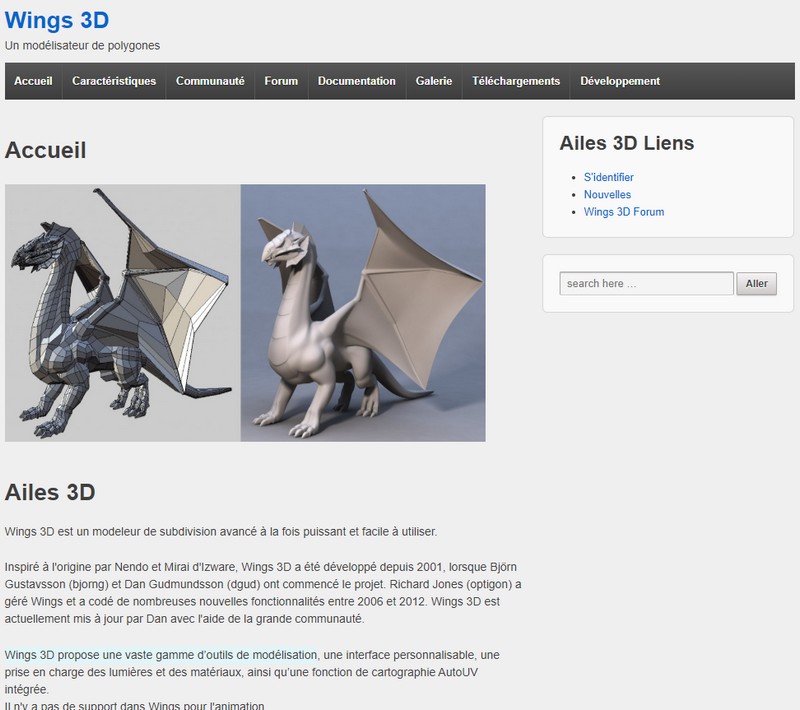
Oui, mais, il va être nécessaire que je débute en conception d'un objet 3D.
Les logiciels gratuits ne manque pas, ente autres: TINKERCAD, SKETCHUP, BLENDER ou WINGS 3D, ect...
wings3d.com=Wings 3D propose une vaste gamme d’outils de modélisation et on peu choisir la langue française.
p6r.free.fr=Tutoriel en français pour Wings 3D.

Il va me falloir du temps pour apprendre ces logiciels de conception 3D.
Il existe d'autres logiciels pou modifier des fichiers .STL, par exemple: 3D builder ou Tinkercad, plus simple à maitriser.
Et surtout un logiciel pour creer des personnages: MAKEHUMAN ce qui va nous servir en modélisme.
Voici donc mon premier bonhomme d'une hauteur de 9 cm, réalisé avec "MAKEHUMAN", enregistré en .obj puis imprimé avec "CURA" à plat avec supports.

On trouve aussi des groupes de personnages sur "Thingiverse", mais avec des socles, faire une recherche avec : homme (ou femme).
https://www.thingiverse.com/thing:3216390=Groupe d'hommes.
Il y a donc de nombreux groupes très réaliste, pour récupérer les figurines une par une, il faut utiliser le logiciel: 3D BUILDER.
Simple à utiliser, on insère l'objet puis on le modifie avec fractionner.
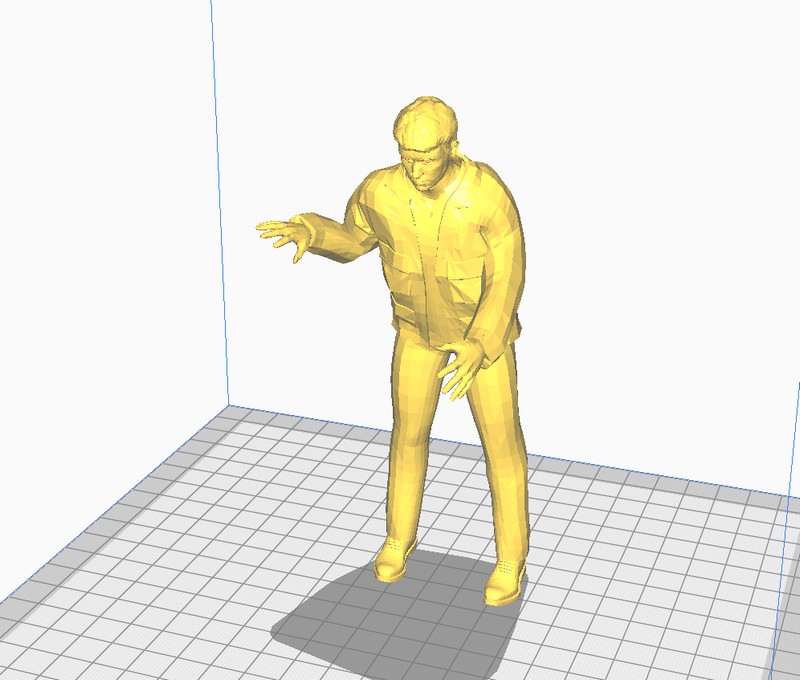
Les personnages de MAKEHUMAN ont les bras écartés et on peu souhaiter une autre position pour nos modèles.
Il va falloir utiliser BLENDER (2.79)pour ce faire.
Suivre ce tuto:bricabracinfo.fr=Tutoriel Blender/Makehuman.
Une petite astuce consiste à chauffer les bras et les jambes du personnage au sèche cheveux , ce qui les ramolit, on peu ainsi leur donner la position que l'on douhaite. .
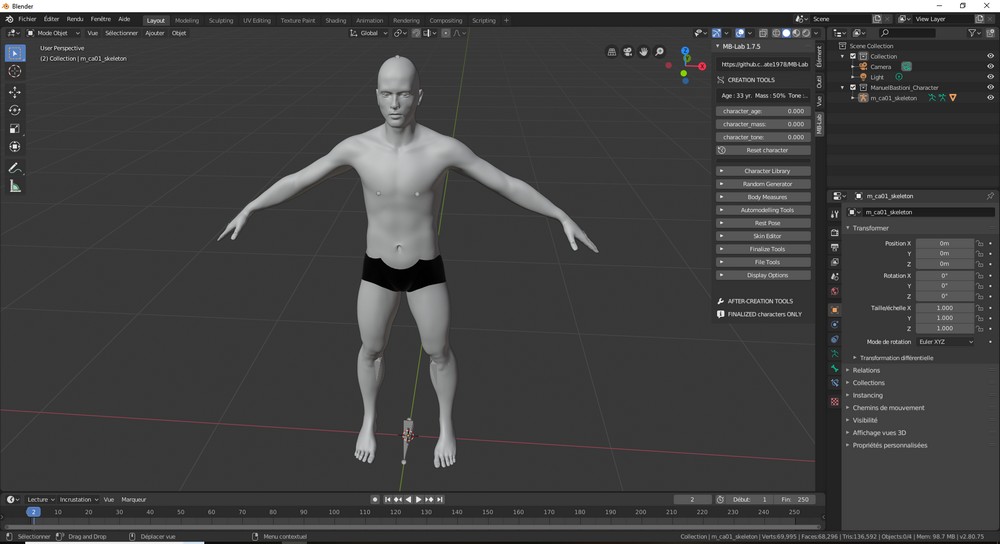
Une autre possibilité de création de personnages consiste à utiliser BLENDER 2.8 et l'add-ons MB-lab 1.75.
Suivre ce tuto:mb-lab.readthedocs.io=Tutoriel Blender/MB-lab 1.75.
github.com=Telecharger: MB-Lab (c'est un outil de création de caractères pour Blender 2.80, basé sur ManuelBastioniLAB).
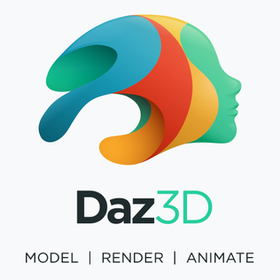
Pour les personnages, une autre piste à explorer: DAZ 3D.
Mais, attention, seul quelques personnages sont gratuits.
Ici le site pour téléchargement:daz3d.com.
Ici une vidéo tuto installation :youtube.com.
Ici la doc:docs.daz3d.com.

J'ai installé ce logiciel (assez lourd) et fait un premier essai en suivant le mode "quick start guide" pour essayer de comprendre.
Je me suis ensuite lancé pour créer un bonhomme, ici un surfer, j'ai réussi à le faire sans difficulté en reproduisant le processus du quick starter.
Malgré tout le choix semble limité avec ce que propose l'installation, et là, on se rend compte qu'il va falloir mettre la main au portefeuille si on en veut plus.
Bon on peu quand meme exporter au format .obj que cura accepte.
Ah, j'oubliais, le logiciel est en anglais mais il est capable de bien autre choses que des personnages, il y a des décors, ect..

Par manque de place chez moi, et grace à cette imprimante, je vais pouvoir m'essayer aux micro bateaux RC.
J'ai donc trouvé sur Thingiverse un micro springer conçu par: "maca atrwork".
A cette adresse:https://www.thingiverse.com/thing:2237347
Vous pourrez suivre les étapes de ma constrction à cette adresse:http://www.sitakiki.fr/modnaval/microspringer.html

A peine terminer j'enchaine sur un mini aéro-boat.
Je me suis inspiré de 2 fichiers sur Thingiverse .
A cette adresse:https://www.thingiverse.com/thing:2999835=Airboat RC imprimé 3D pas cher.
Et à cette adresse:https://www.thingiverse.com/thing:3626318=Mini hydroglisseur.
Mais là, J'ai modifié ces fichiers avec "TINKERCAD" et "3D BUIDER" pour les transformer selon mes besoins.
C'est à dire un seul moteur de propulsion récupéré sur un mini avion "SILVERLIT"pour propulser ce mini airboat.
Vous pourrez suivre les étapes de ma constrction à cette adresse:http://www.sitakiki.fr/modnaval/airboat.html
Petit retour d'expérience au bout de 3 mois d'utilisation et quatrième bobine de PLA+, je viens d'avoir ma première buse bouchée (0,4) et suite à une mauvaise manip (tentative de débouchage par le haut). le tube guide teflon cassé au niveau du presse étoupe.
Pour la buse: échange (il y en avait plusieurs livrées avec l'imprimante) et pour le tube, il s'est trouvé raccourci de trois bon centimètres (j'en ai recommandé sur Amazon).
Bientot Noel, je vais offrir des ressorts plus costauds au lit de ma ender3 pour avoir à régler moins souvent le niveau:ressorts améliorés

Impression et peinture de figurines de 9 cm de haut pour embarquer sur mon "Maxi Springer".

Impression et peinture du nom de mon "Maxi Springer" pour remplacer les lettres en bois qui commençait à se décoller.
Création avec TINKERCAD, logiciel en ligne idéal pour débuter.

Rencontrant parfois des problèmes de supports qui se décollent en cours d'impression, j'ai essayé le "raft" (radeau) pour ce personnage.
Pour les utilisateurs de "CURA" optimiser ses supports
Pour les utilisateurs de "CURA" adhérence à la plaque
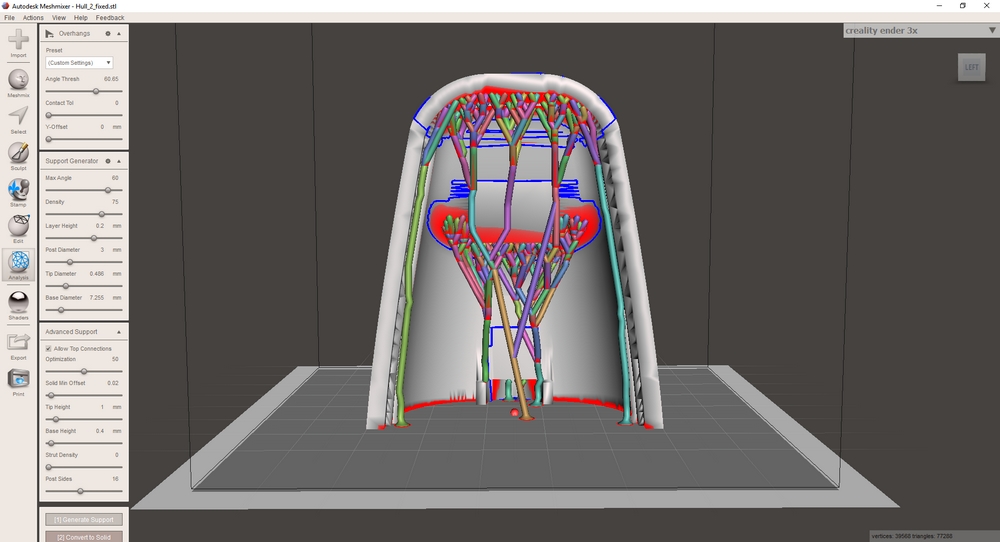
Pour les supports, ceux de CURA consomment pas mal de plastique et de temps, on peu en générer d'une autre façon plus économe avec "MESHMIXER".
Tutoriel supports Meshmixer: Vidéo tuto supports Meshmixer
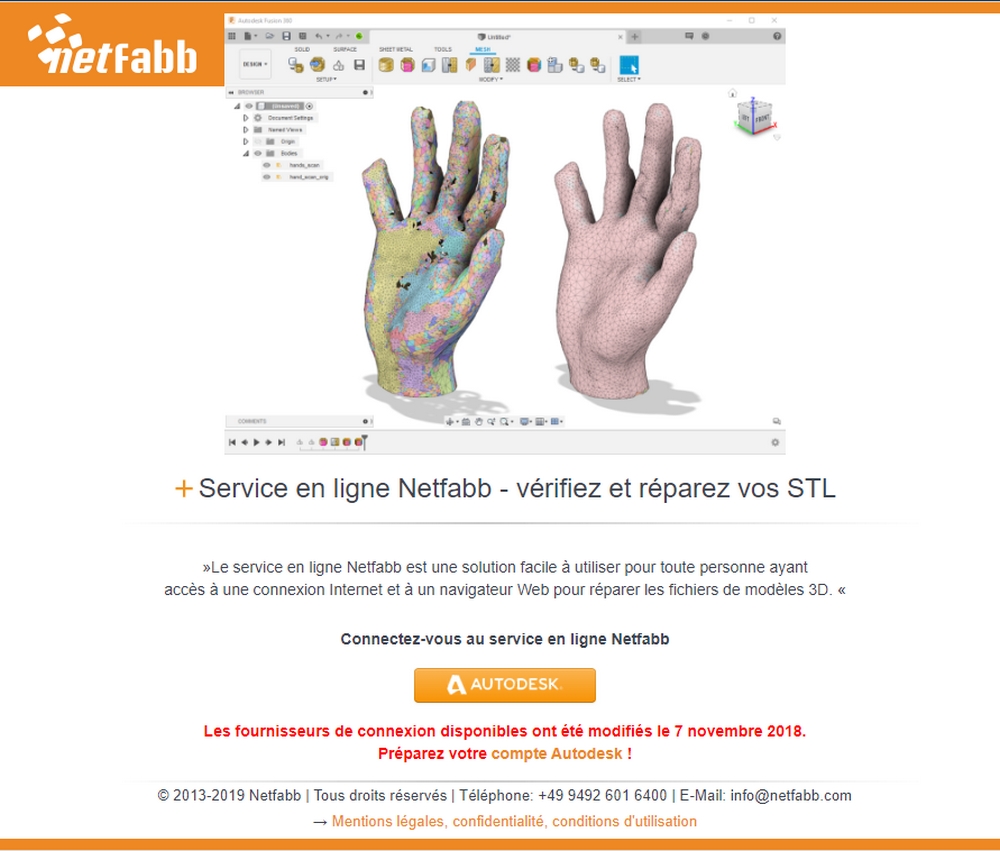
On peu aussi rencontrer des défauts de conception (construction) dans les fichiers STL, on peu alors utiliser un logiciel de réparation .
3D BUILDER détecte et répare ce genre de problèmes, ainsi que MESHMIXER mais avec plus ou moins de bonheur (suppression de certaines pièces ?) .
Voir ce lien: 3dnatives.com
Personnellement, j'utilise NETFABB ONLINE (compte AUTODESK nécessaire) avec succès:service.netfabb.com

Un peu agacé par la manip laborieuse pour introduire la carte mico sd dans cette fente mal placée, j'ai fait une petite modification .
Voir ce lien: all3dp.com
J'ai investi dans un Câble d’extension carte SD (moins de 5 euros).
Et imprimé un boitier pour le fixer sur ma Ender3x.
Voir ce lien: thingiverse.com thing:2917151
Mais il en existe de nombreux
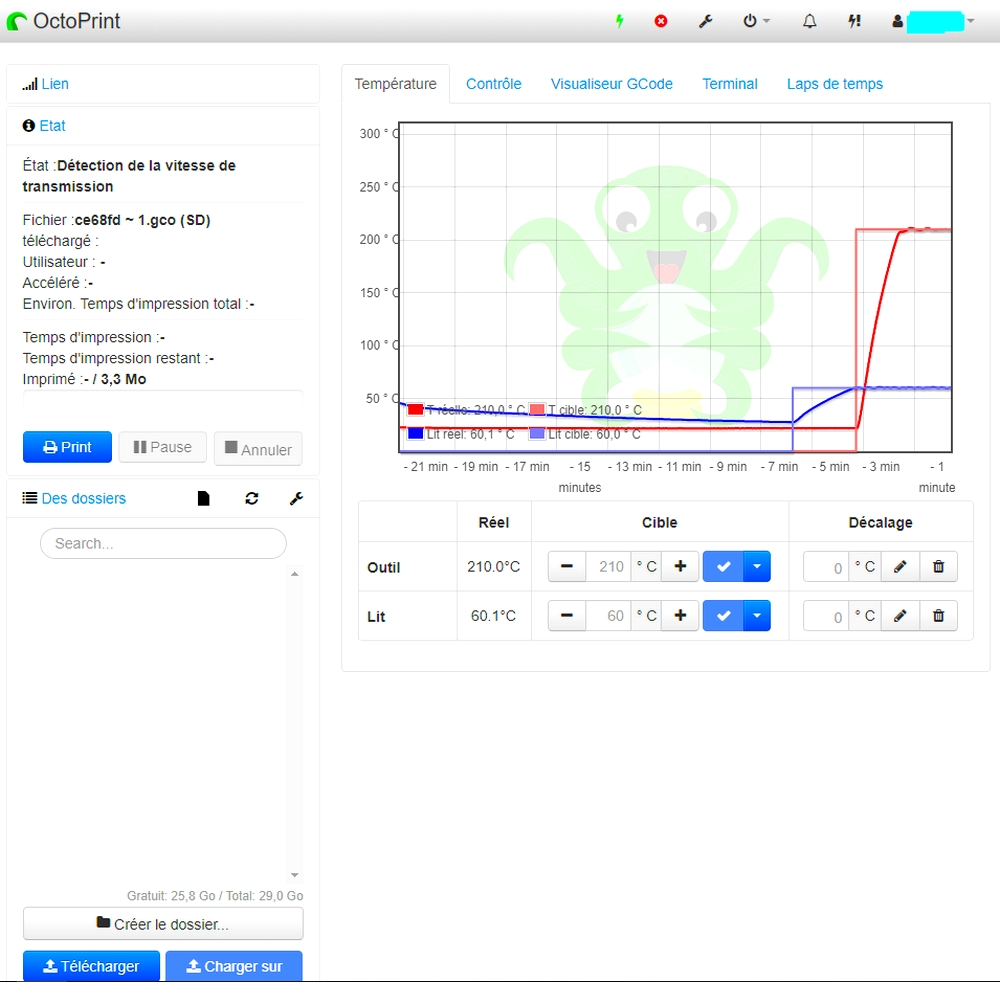
Ayant à ma disposition un Raspberry pi3 (ex Recalbox), j'ai installé Octoprint pour surveiller mon imprimante.
Voir ce Tutoriel vidéo pour l'installation: Vidéo tuto Octoprint
J'ai aussi rajouter un relai pour couper l'alimentation de l'imprimante Géré par le plug in PSU.
Voir ce Tutoriel pour l'installation du relai: Tutoriel relai géré par PSU
J'ai aussi rajouté une petite caméra (pi cam) et un eclairage pour cette dernière.

Au fil de mes navigations sur le web, j'ai vu qu'il existait une nouvelle carte mère pour la Ender 3: la V1.1.5 SILENT.
Pourquoi changer la mienne somme toute récente une V1.1.4 pour celle ci ? ça représente déja une certaine somme, plus ou moins 40 Euros selon la source
J'ai hésité (un peu), mais au vu des vidéos et retour utilisateur, le jeu en vaut la chandelle, plus aucun bruit moteur, reste juste le bruit des ventilateurs
Et c'est vraiment le jour et la nuit (ma femme apprécie), il existe d'autres cartes comme la Cheetah qui arrive au meme résultat, mais il faut mettre la main dans le cambouis du firmware.
Sur la V1.1.5, le firmware est déja présent avec les paramètres Ender 3, notez quand meme vos steps/mm avant de procéder, toutefois il seras peu etre utile de réimprimer un cube de calibrage pour vérifier .
Voir ce Tutoriel pour l'installation de cette carte: Tutoriel vidéo installation V1.1.5
Vous pouvez vous procurer la V1.1.5 ici par exemple: Aliexpress
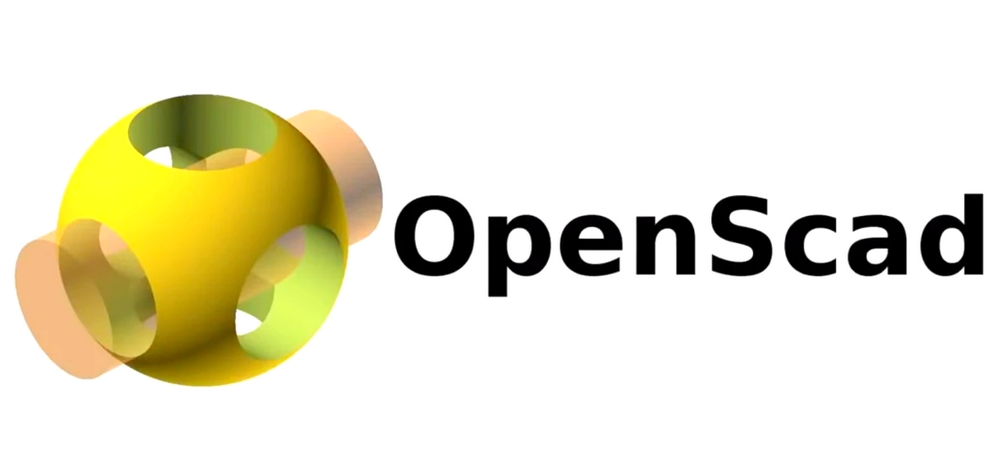
Toujours en apprentissage au niveau conception 3D, je viens de découvrir un logiciel libre: openscad.
C'est un logiciel minimaliste qui fonctionne avec des scipts programmables.
Les fichiers SCAD conçoivent un objet à l'aide de relations mathématiques.
Voir ces Tutoriels vidéo pour s'imprégner:Youtube Tutoriels Open Scad
Voir ce Tutoriel Wiki: Tutoriel OpenSCAD
Voir ce Tutoriel sympa: kits constructifs imprimante3D.pdf
On trouve de nombreux scripts sur le net, ici un dépot Github: github.com openscad
Ou ici sur Thingiverse: thingiverse.com openscad scripts
Ici un petit mémo des termes de programmation:openscad.org cheatsheet
Et bien entendu, il existe une communauté OpenSCAD avec un forum:openscad.org community

J'avais un guide filament qui s'usait, je l'ai remplacé par delui ci qui me parait de bonne facture et facile à poser sans vis, sans réglage, juste avec son clip.
Ce guide filament est sur Thingiverse: thingiverse.com thing:3434928
Souhaitant me perfectionner dans la création d'objet 3D, j'ai télécharger la version d'évaluation gratuite de FUSION 360, j'espère ensuite pouvoir la convertir en licence amateur gratuite.
Pour en savoir plus, voir ce lien:all3dp.com autodesk
Bon, je confirme, j'ai pu facilement convertir ma version évaluation en licence amateur pour une utilisation non commerciale.
J'ai commencé facilement (ou presque) à créer des petites pièces pour le modélisme naval, voir ci-dessous

Fusion 360 venant de mettre en place des restrictions dans sa licence utilisateur, on peu utiliser "FREECAD" un logiciel gratuit open source pour le remplacer.
Pour en savoir plus, voir ce lien:freecadweb.org
Pour le WIKI, voir ce lien:wiki.freecadweb.org
Pour un forum, voir ce lien:forum.freecadweb.org
Ce logiciel peu exporter vos projets en .STL, ce qui nous interresse.
De nombreux tutoriels nous attendent sur You tube, par exemple: FreeCAD découvrir le logiciel
Et ceci: FreeCAD pour les modélistes : 30 minutes pour créer une première pièce pour impression 3D
Ou cela: FreeCAD 0.19-0.20 : coque pour bateau imprimable en 3D
Ou encore: FreeCAD 0.19 hélice pour bateau
On peu aussi manipuler les fichiers .stl : Freecad et .STL: Comment les créer/Modifier
importer une image: Tuto Freecad Comment importer une image
Travailler sur une image: Tuto Freecad dessiner sur une image
Tout le monde n'as pas de raspberry pi sous la main (et le moins onéreux c'est de couper avec un swicht en haut de l'axe Z).
Avant de couper l'alimentation, on a besoin de dissiper la chaleur de la buse, donc il faut rajouter du gcode en fin de script du slicer.
Sur THINGIVERSE, j'ai trouvé un début de solution: Arrêt automatique après impression V2 - version basse tension.
Essentiellement un switch en haut de l'axe Z pilote un relais qui coupe notre alimentation.
Pour redémarrer, il faut libérer ce switch, donc redescendre légèrement l'axe Z (manuellement).
Pour couper le 220v on va utiliser un relais, Ce relais 24v doit pouvoir supporter 15 A, celui ci par exemple: Module de Relais de Déclenchement Module Relais à Sens Unique Isolement par Optocoupleur à Déclenchement Haut/Bas 30A DC5V/12V/24V(en option) (DC 24V)
J'ai choisi d'insérer ce relais sur le cable d'un boitier multiprise
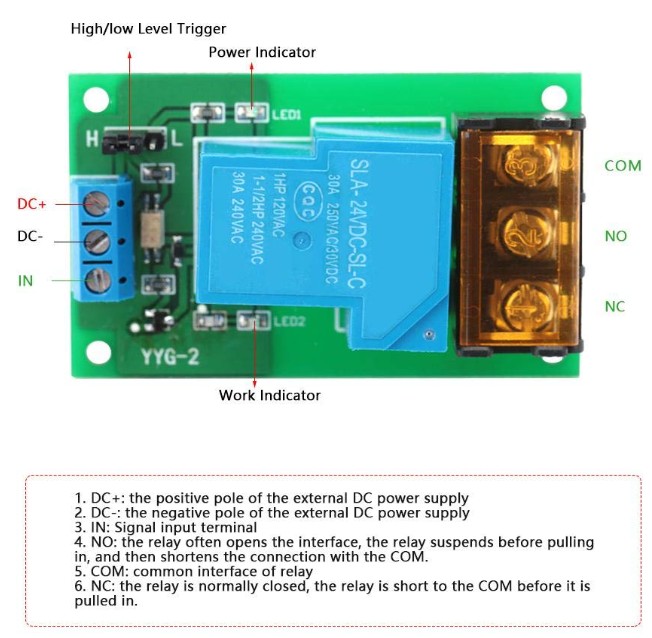
J'ai choisi d'insérer ce relais sur le cable d'un boitier multiprise.
Pour couper le 24volts, Il faut un micro interrupteur à levier (taille 20x10mm distance entre les trous 9,5mm):
10 Pcs Micro Interrupteur avec Levier à Rouleau
Pour le 24 volts on peu le récupérer sur le bornier de la carte mère (connecteur alim)
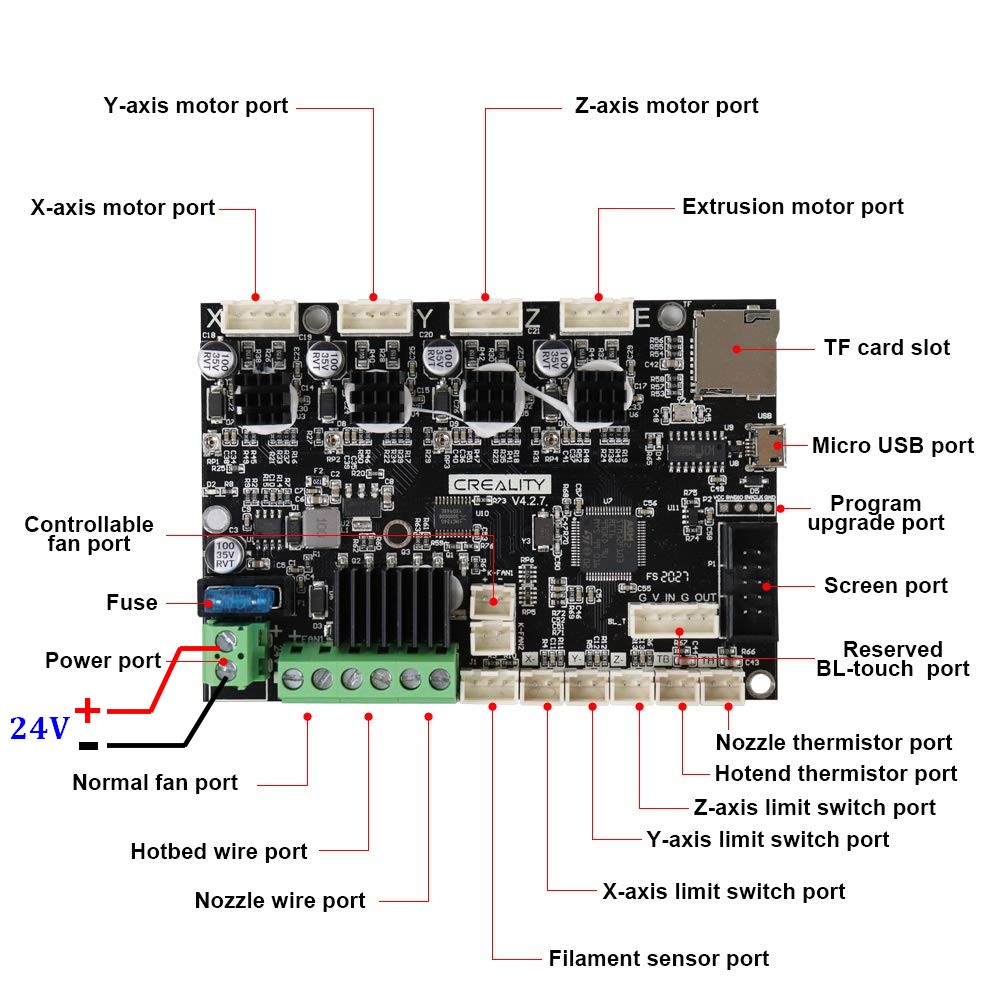
On va cabler le + 24 volts sur le switch (com) et ressortir (nc) pour alimenter le relais (+ et in), le moins 24 volts va directement au relais

schéma câblage fin de course.
Il reste à s'occuper du 220 volts qui alimente notre ENDER 3, qui devra être coupé par notre relais.
On va utiliser un boitier multiprise, dénuder la gaine du cable sur 5 cm et couper juste le fil brun.
les 2 bouts du fil brun vont sur le bornier puissance du relais sur les contacts COM et NO.
Et pour que ça puisse fonctionner, il faut rajouter en parallèle sur COM et NO un bouton poussoir sur lequel on appuie le temps de basculer l'inter de la ENDER 3.
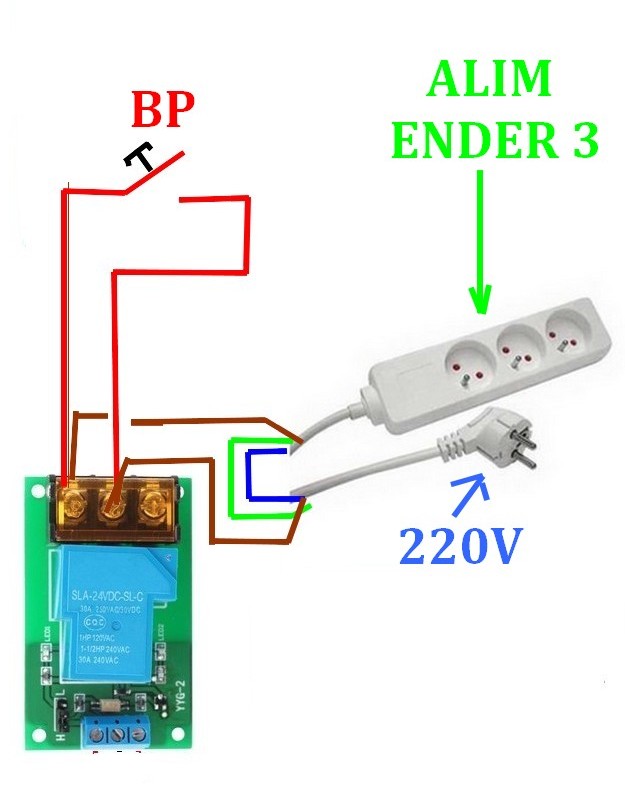
Il nous faut aussi une boite pour le relais dans laquelle passe le fil 220v.: boitier relais

Sur cette photo ce n'est pas notre relais, mais la boite à les bonnes dimensions.

Il nous reste encore à modifier le G-CODE de fin dans le slicer (CURA pour moi): 2 lignes de code à rajouter à la fin:
Voilà, on est prêt pour un essai, on branche notre ender 3 sur le bloc multiprise et celui ci sur le 220v.
On appui sur le bouton poussoir le temps d'allumer notre imprimante, le relais se colle et on peu relacher le BP.
On lance une courte impression de test, à la fin de l'impression, après une pause de 5 mn. l'axe Z monte jusqu'au switch qui coupe le relais ainsi que notre Ender 3.
Avant un redémarrage il nous seras nécessaire de redescendre l'axe Z à la main pour débloquer le switch.
Sur THINGIVERSE, j'ai trouvé cette molette axe Z( pour débloquer le switch): Bouton d'axe Ender 3 Z

Bollard pour un yacht "vintage" des années 1920 conçu avec Fusion 360.
vous pouvez télécharger le.STL correspondant en faisant "clic droit => enregistrer le lien sous... : bollard.stl avec support meshmixer .

Chaumard pour ce meme yacht conçu également avec Fusion 360.
vous pouvez télécharger le.STL correspondant en faisant "clic droit => enregistrer le lien sous... : chaumard.stl avec support meshmixer .
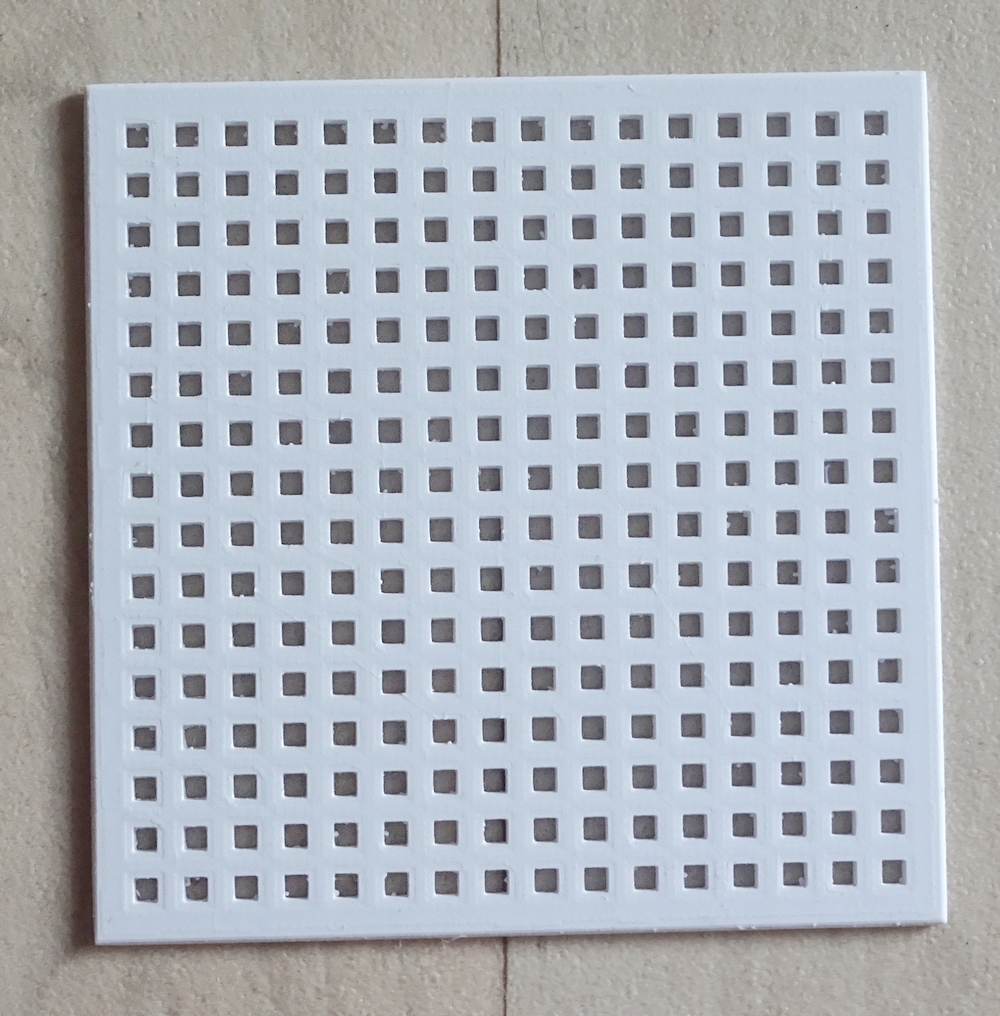
Caillebotis (103x103 mm) conçu avec Fusion 360.
vous pouvez télécharger le.STL correspondant en faisant "clic droit => enregistrer le lien sous... : caillebotis 103x103.stl.
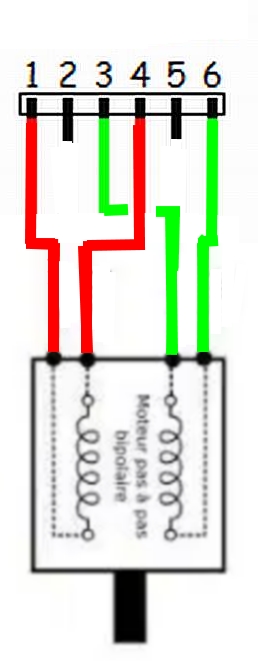
Le moteur de votre extrudeur à rendu l'âme ou vous souhaitez le changer pour X raison par un clône (avec un engrenage supplèmentaire).
Oui, mais voilà qu'il tourne à l'envers.
Les moteurs de la Ender 3 sont composés de 2 paires 1-4 et 3-6.
Il suffit d'inverser les 2 fils 1 et 4 (juste inverser 1 paire suffit) côté prise pour inverser le sens de rotation.
Voir ce PDF: PDF inversion sens rotation
Et pendant que vous y êtes, changer donc votre tube de guidage filament pour un "tube bowden PTFE CAPRICORN" pour eviter tout claquement de l'extrudeur et impression ratée en cours de route.
Voir cette vidéo: vidéo bowden CAPRICORN

Le temps passe vite et créality améliore constamment ses produits, il y a maintenant une carte mère 32 bits sur les ender3 V2.
On peu donc changer sa V1 avec carte 8 bits pour passer en V2 avec une carte 32 bits.
Cette carte créality V4.2.7 peu se trouver sur ALIEXPRESS pour environ 25 Euros (via Germany): Carte mère V4.2.7
Attention 2 versions:"V427 STM32F103RET6 - 512k de mémore flash",et "V427 STM32F103RCT6 - 256k de mémoire flash", la première est donc à privilégier (visible sur le micro processeur).
Voir ce Tutoriel pour l'installation de cette carte: Tutoriel vidéo installation carte mère V4.2.7
Cette carte va nous permettre d'utiliser un "Bltouch" ainsi qu'un détecteur de fin de filament si le besoin se fait sentir.
Elle est déja équipé d'un firmware "MARLIN" qu'il est possible d'upgrader via la prise USB ou bien avec une carte SD.
Si problème d'upgrade, voir ce fil: lesimprimantes3d.fr
L'écran V1 d'origine (bleu) peu etre remplacé par un écran V2 en couleur, voir ce tuto:Tutoriel vidéo installation écran couleur V2
Si l'utilisation d'un "Bl touch" avec 4.2.7, voici la solution:lesimprimantes3d.fr
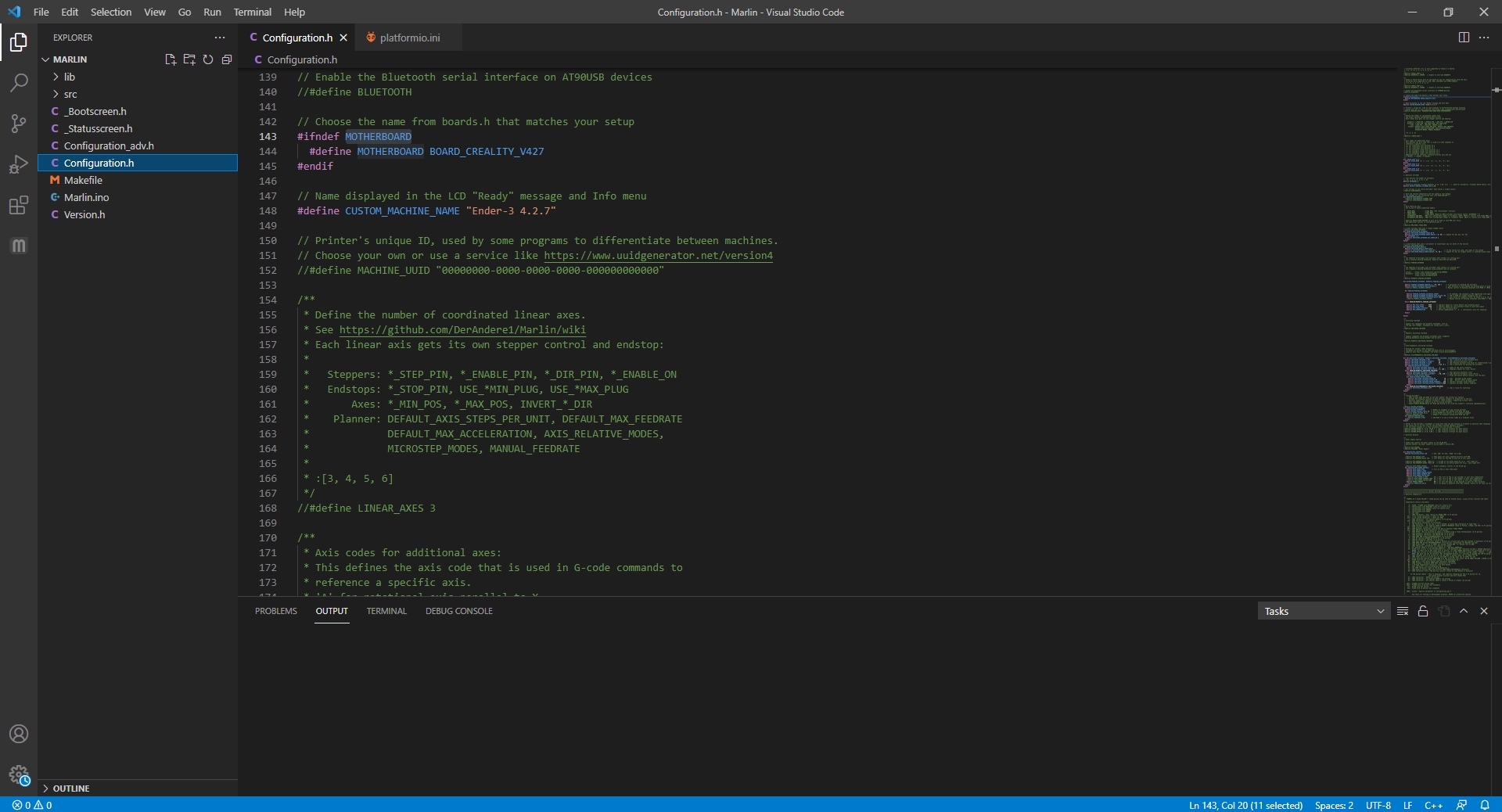
En théorie si vous avez acheté la carte correspondant à Ender3, elle à déjà le firmware "MARLIN" d'installé.
Mais vous pouvez souhaité le mettre à jour ou le modifier pour l'ajout d'un BLtouch ou d'un détecteur fin filament, par exemple.
Le Firmware "MARLIN" pour cette carte V4.2.7 (32 bits) nécessite l'utilisation de "PLATFORMIO" sous "VISUAL STUDIO CODE" et non pas "ARDUINO".
PC - PLATFORMIO, VISUAL STUDIO CODE & FIRMWARE MARLIN ? COMMENT FAIRE POUR TOUT CONFIGURER ?: Tutoriel vidéo installation "PLATFORMIO"
Une fois le firmware compilé, il faut mettre cette compilation ".BIN" sur une carte SD en Fat32, introduire la carte sd dans l'imprimante et redémarrer cette dernière pour la flasher.
Voir ce fil de discussion sur le firmware (Marlin 2.0.7.2) pour la carte v4.2.7 sans ajout de BLTouch:lesimprimantes3d.fr
Pour le firmware "MARLIN" tournant sur la ENDER 3 (sans Bltouch ni détecteur fin de filament) vous pouvez toujours charger le ".bin" suivant sur votre carte mère.
"Ender-3 Pro_4.2.7_Firmware_Marlin2.0.1_V1.0.1_TMC2225.bin".
Vous le trouverez ici: drive.google.com
Double cliquer sur le dossier "32bit_4.2.2&4.2.7 Marlin Version" puis double clic sur:Ender-3 Pro_4.2.7_Firmware_Marlin2.0.1_V1.0.1_TMC2225.bin, puis "télécharger".
Il vous reste à mettre ce fichier sur une carte SD vierge formatée en FAT32, introduire votre carte SD dans votre Ender3 et la démarrer , elle va se flasher automatiquement.

Mon écran d'origine présentant des signes de faiblesse (caractères illisibles au bout d'un certaine temps d'impression), il est temps de le changer.
J'en ai donc commandé un V2 chez "ALIEXPRESS", c'est celui ci: Ecran V2 AliExpress
Pour que celui ci fonctionne, il m'a fallu recharger un Firmware MARLIN v2
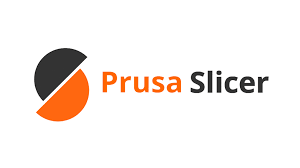
Par curiosité, j'ai testé le slicer "PRUSA SLICER", qui reconnait entre autres notre Créality Ender3.
Je l'ai télécharger ici: prusa3d.com, pour ma part j'ai télécharger la version 2.4 (PrusaSlicer autonome pour Windows).
Ce slicer "PRUSA SLICER" est gratuit et les paramètres de configuration sont plus compréhensibles (je trouve).
Toutefois, je vous recommande cette vidéo pour démarrer: Tutoriel vidéo "Paramétrer la Ender 3 sur Prusa Slicer"
"printables.com", la base de données de PRUSA PRINTERS
"thingiverse.com", la base de données gratuites
"traceparts.com", Bibliothèque de fichiers 3D
"stlfinder.com", Le moteur de recherche de modèles 3D gratuits
"thangs.com", communauté 3D
"yeggi.com", Moteur de recherche de modèles imprimables en 3D
"myminifactory.com", Fichiers et modèles 3D
"cults3d.com", Téléchargez des fichiers STL & OBJ pour imprimante 3D
"printmeasheep.com", trouver des fichiers pour imprimantes 3D
"free3d.com",Un grand nombre de modèles 3D
"turbosquid.com", modèles 3D, gratuits ou payants
"pinshape.com", marché communautaire 3D

Si comme moi vous souhaitez changer votre extrudeur plastique pour un aluminium, voir cette vidéo: COMMENT INSTALLER UN EXTRUDEUR EN ALUMINIUM SUR UNE ENDER3
Calcul en ligne pour recalibrer les pas/mm de votre extrudeur: Calibrer l'extrudeur ou un axe de votre imprimante 3D par KaminoKGY
Attention à bien recalibrer et sauvegarder pour éviter la sous extrusion
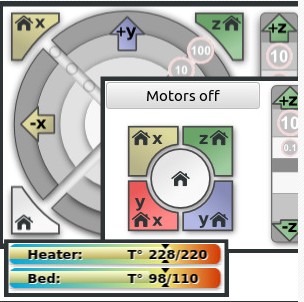
Il est possible de communiquer avec votre ENDER3 via un PC en utilisant "PRONTERFACE", voir cette vidéo: Pronterface Installation, connection.
Ici une vidéo spécifique ENDER3 V2 mais en anglais avec les liens de téléchargement :Téléchargez, installez et connectez Pronterface à l'imprimante 3D Ender 3 V2.
Pronterface utilise le GCODE, voir cette vidéo: Paramétrage d'un BL touch (version G-CODE).
Pour le GCODE: Liste des GCODE principaux et couramment utilisés.

Mon ender3 dispose maintenant d'une carte mère 4.2.7 et un écran V2, il est temps maintenant de lui rajouter un capteur de nivellement bl touch ou cr touch (car mon plateau est en verre).
Que choisir?, BL Touch à l'air plus employé que CR touch et avec plus de tuto le concernant : comment l'installerai-je et avec quelle méthode:Vidéo BL Touch & Ender 3 V2 : comment l'installer
Il seras nécessaire d'installer un nouveau firmware MARLIN pour gérer ce capteur. Je vais tester celui ci correspondant à la vidéo ci-dessus:Marlin bug fix ender3 bl-touch
Sur aliexpress un BL touch officiel(carte 32 bits)se trouve pour environ 42 Euros, voir ce lien:Creality BL Touch V3.1 – capteur tactile pour imprimante 3D Ender 3 Series/CR 10 32 Bit V4.2.2/V4.2.7
Un clone moins cher:Capteur tactile 3D MKS de nivellement automatique du lit,(avec rallonge, aiguille de remplacement mais sans support.
pour imprimer un support pour BL TOUCH réglable: Support réglable Ender 3 BLTouch
Et il faut récupérer le support ici Support réglable Ender 3 BLTouch
Le switch fin de course de l'axe Z ne serviras plus, on peu le débrancher et l'enlever.
Par précaution, relever l'axe Z, lancer un "Auto home" et appuyer sur la pointe du BL touch pour arréter le mouvement pour ne pas heurter le plateau, signe que le BL touch fonctionne.
Il seras nécessaire de régler le Z offset et suivre la procédure de la vidéo (penser à mettre en chauffe bed et nozzle en premier).
Pour le slicer (CURA, etc...) il seras nécessaire de rajouter des lignes de code dans "profil - script", ces lignes de code sont dans votre téléchargement proposées plus haut.
Reste à lancer "LEVEL" pour l'auto nivellement en 25 points

raccordement d'un BLtouch.

Raccordement d'un 3Dtouch avec rallonge 1.70m.
Différents fichiers de Test (rétraction, vitesse, heat tower, cube).
Test de torture, le fameux BENCHY.
Blocs d'étalonnage de cordage de température.
Réglage de la vitesse et du débit maximum.
Quelques profils CURA pour vous aider.
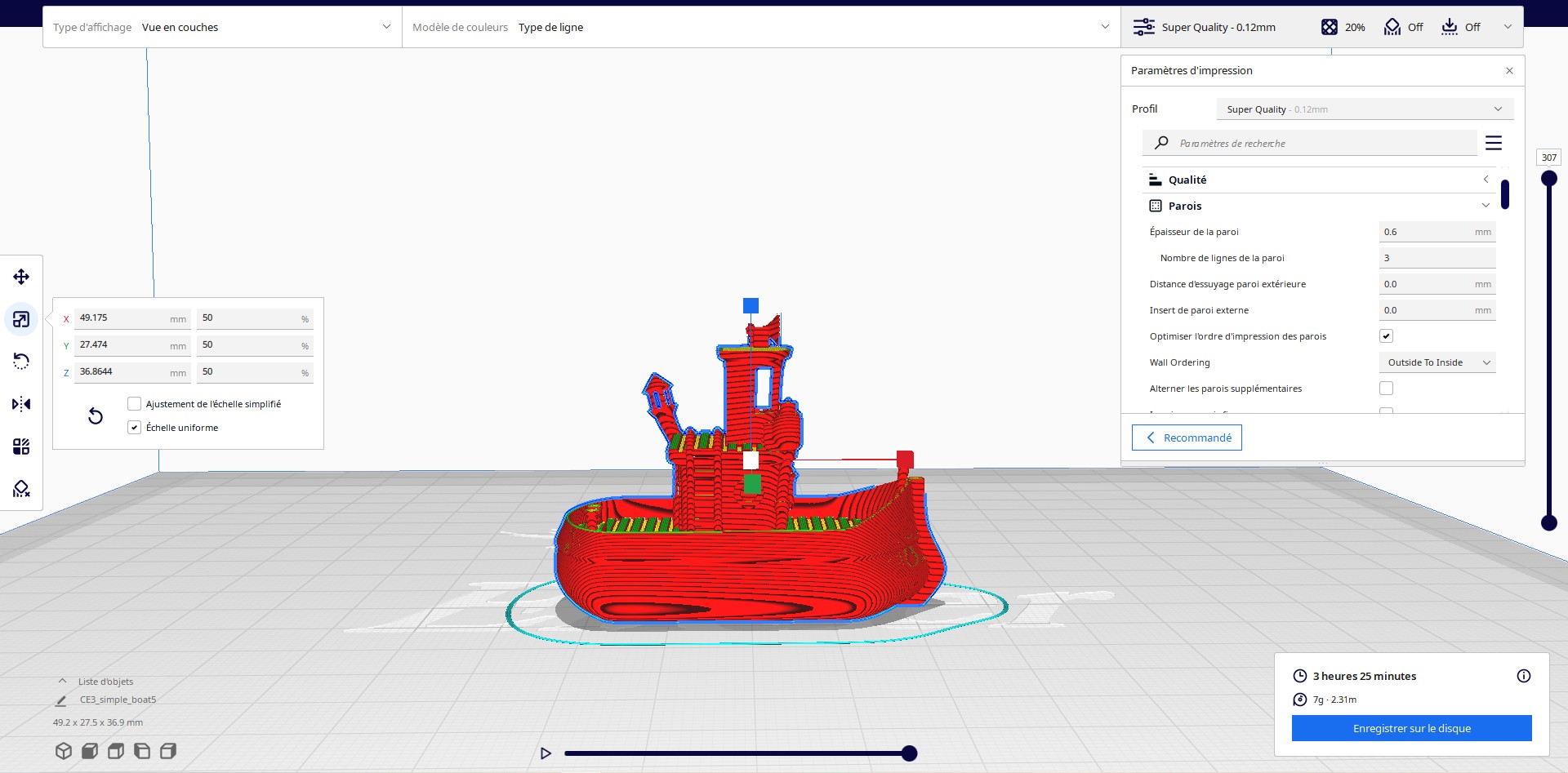
Essai d'Ultimaker Cura 5.0 Béta et une buse de 0.2mm.
cura-5-0-beta-release-notes.
Avec cette nouvelle version de Cura, on peu donc s'attendre à: Avec cette version, tous les utilisateurs d'Ultimaker Cura peuvent s'attendre à une qualité d'impression accrue, des détails fins et des parois minces ainsi que de pièces imprimées plus résistantes.
Il me fallait un test pour essayer quelque chose de fin avec une buse de 0.2mm et ce CURA 5.0

bateau baignoire (banc visuel) Ce mini Benchy réduit à 50% feras l'affaire.
Bon, quelques fils sont visibles, certainement la vitesse à diminuer et peu être la rétraction mais dans l'ensemble ça va.
Sur le web, "HELIOX" nous propose une lampe animée "Pixel" pilotée par un Arduino Mega.
Attention, certaines parties de cette lampe sont trop grosses pour etre imprimées avec une Ender 3, je m'en suis tiré en les coupant en deux
Les fichiers correspondants se trouve ici: cults3d.com
Il existe un autre sketch (avec plus de "modes") animé par un ESP8266 avec un codeur pour le choix du mode.
Patrick Merlin nous le propose ici:https://github.com/pmerlin/HelioxLamp
Donc merci à "HELIOX" et Patrick MERLIN pour leurs travaux qui vont me permettre de réaliser cette lampe pixels animés.
Cette lampe représente un énorme boulot d'impression(surtout avec ma Ender 3 trop petite pour ça) et le cablage des 16 bandes puis le collage, c'est dingue.
Si c'était à refaire, je choisirais plutôt une matrice toute faite pour avoir un tableau plat.
Voici comment piloter cette lampe pixels animés.
Je me suis donc procuré un encodeur rotatif KY040 et ayant déja un ESP32, j'ai réussi à faire fonctionner ce sketch en le modifiant avec ce codeur "KY040".
J'ai préféré positionner le codeur et le potentiomètre en bas de la lampe, celle ci étant placée en hauteur(nécessite de modifier le fichier de la base pour rajouter un deuxième emplacement.
vous pouvez télécharger le.STL correspondant en faisant "clic droit => enregistrer le lien sous... : demi socle potar double.stl.
Le sketch nécessite une librairie encodeur KY040 compatible avec l'ESP32: https://github.com/Erriez/ErriezRotaryEncoderFullStep
vous pouvez télécharger ce code modifié pour ESP32 (en .ZIP) en faisant "clic droit => enregistrer le lien sous... : lampehelioxesp32.rar.
Ce sketch modifié contient d'autres animations (et d'anciennes animations qui buggent avec ESP32 provisoirement inhibées).
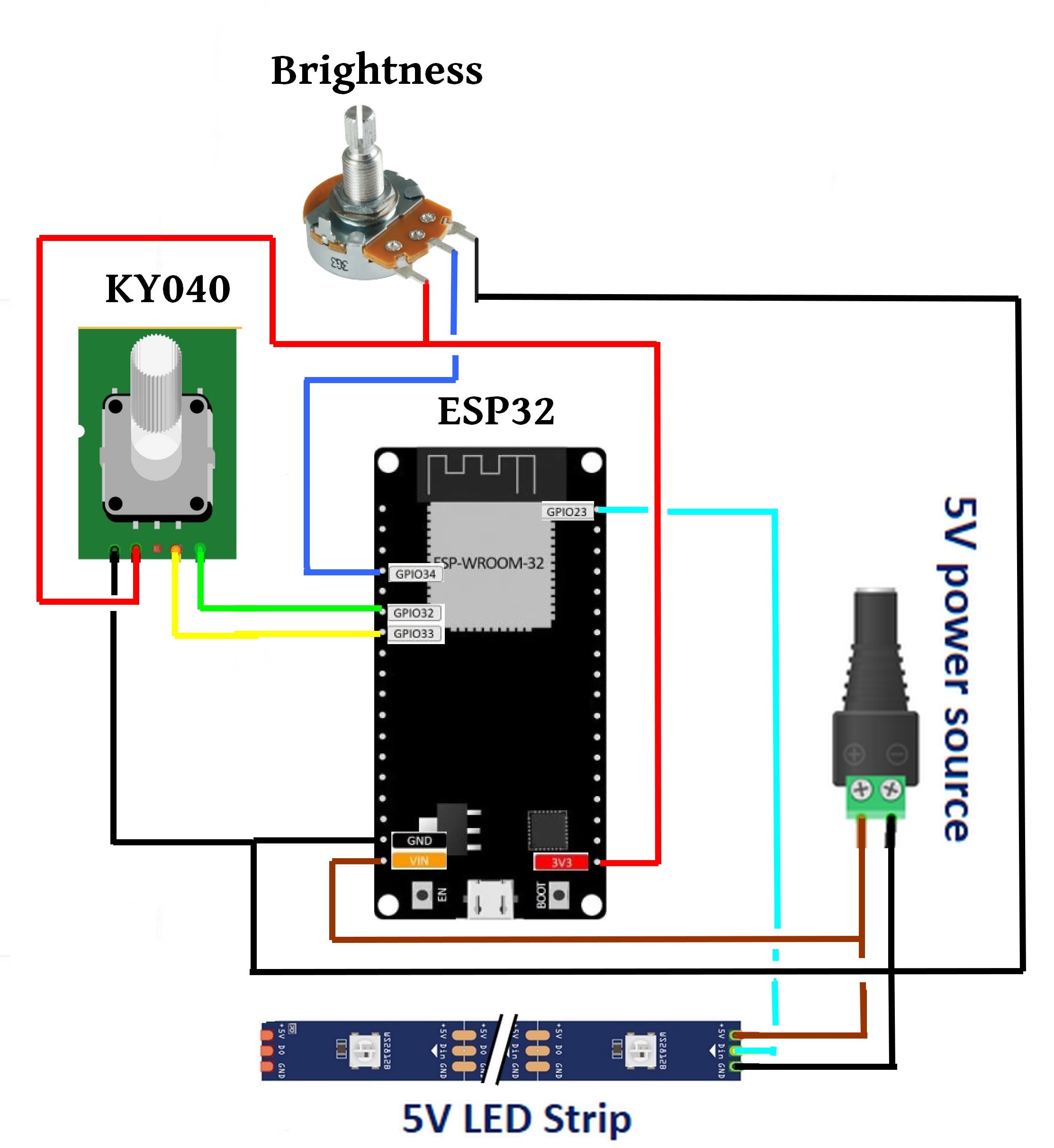
Voici le schéma de raccordement de l'ESP32 pour piloter cette lampe.

Mon ender3 dispose maintenant d'une carte mère 4.2.7 , un écran V2, un capteur de nivellement bl touch .
Il ne lui manque donc qu'un capteur de filament.
L'idéal (pour moi) serait un "DUAL GUARD SENSOR" de chez Hotend qui détecte aussi les blocages (noeuds) de la bobine donc avec 2 fonctions.
Bon, c'est pas donné (19,70 Euros avec la livraison) pour la version à imprimer soi même.
Pour commander, c'est ici:hotends.fr
La livraison arrive assez rapidement, 3/4 jours pour moi.
La livraison comprend tout le nécessaire pour équiper le détecteur (le cable aussi déjà câblé avec ses prises).
Attention, il existe des axes laiton hexagonaux de 7 et 8 mm, donc choisir le bon .stl.
Guide pour l'assemblage, c'est ici:hotends.dozuki.com
Vidéo pour l'installation, c'est ici:youtube.com
Je vais devoir réinstaller un nouveau firmware MARLIN pour gérer ce capteur, voir cette vidéo:ENDER 3 V2 FIRMWARE UPDATE (Mriscoc)
Télécharger le micrologiciel (précompilé) MRISCOC pour Ender 3 V2:github.com

Bon, là, pas besoin de compilation avec "Visual Studio Code", on à directement le .bin, pour l'écran il est dans: source code .zip
J'ai choisi ce firmware, n'arrivant pas compiler le nouveau de "Tititopher68": (V3.X), depuis, j'ai compris mon erreur, il faut mettre celui ci à la racine du disque dur.
Ne pas oublier de sauver la config de l'imprimante avant l'upload de ce firmware.
Pour l'écran, il faut savoir si c'est un "dacai" ou un "dwin".

La différence entre les 2 écrans "dacai" ou "dwin".

Raccordement capteur filament.
Pour ma part, c'est un DACAI donc je mets le dossier "private" sur la carte sd que j'insère dans le lecteur de l'écran.
On remet l'imprimante sous tension et la config se charge (pas d'écran bleu puis orange mais défilement du chargement).
Surprise au démarrage essai d'un "auto home", l'axe Z ne descend pas, bon, ça vient du branchement de mon "BL Touch".
Pour être exact, il s'agit d'un "3d touch" avec branchement exotique ?? avec 3 fils (rouge,bleu,noir) sur une prise noir et 2 fils (vert,jaune) sur une prise blanche.
la prise blanche était sur l'emplacement end stop axe Z, c'est pas bon, il faut tout mettre sur la prise "bltouch".
Restaurez vos paramètres imprimante.
Une foi tout ceci installer, il va falloir remettre en route l'imprimante et procéder au réglages en commençant par un "auto home" dans : HOMING (prepare).
Ensuite on passe à l'auto nivellement, plus besoin de feuille de papier pour régler la hauteur du bed, l'écran nous fourni les mesures.
On va dans: PREPARE puis BED TRAMMING puis on lance TRAMMING WIZARD, la tête se déplace aux 4 coins pour prendre les mesures et les affichent sur l'écran.
Si c'est pas bon, il y a un message, et l'on doit aller dans un coin à la foi, par exemple FRONT LEFT, lire la valeur et corriger avec la molette pour s'approcher d'une valeur 0,00 .
Voir cette vidéo:Bed tramming wizard.
Après avoir enregistré vos températures préférées, on va pouvoir se lancer dans un auto build mesh (nivellement du lit en maille).
c'est une cartographie du niveau du bed en de multiples points (5x5, 8x8, etc..) qui seras sauvée dans l'eeprom et se fait avec bed et hotend chaud.
Pour l'instant pas de modif G-CODE dans CURA.
Rien d'autre à faire, le capteur fin de filament est déjà coché dans le menu "Advanced".
J'ai donc fait l'essai en cours d'impression de couper le filament et tirer dessus, ça fonctionne.
Il y a un petit temps d'attente avant que ça déclenche, c'est normal, juste le temps de sortir le fil du capteur.
La tête se parque sur le côté, émet des bips, éjecte le filament,attend une validation d'échange.
Ceci fait, remise en chauffe de la tête, purge et attente de validation pour repartir puis continue l'impression a son point d'interruption.
On va pouvoir terminer les bobines jusqu'au bout sans risque de rater une impression.
Pour le même prix, il y a aussi : BIGTREETECH Capteur de Filament Intelligent , là, ça se met directement derrière l'extrudeur pas de problème de support.
Pour acheter "BIGTREETECH Capteur de Filament Intelligent", c'est ici: amazon.fr.
Mais je ne suis pas sûr du fonctionnement ?
Le lien vers la boutique: SAKATA PLA 3D870
Le gros avantage de ce filament: il est conçu pour offrir une très grande résistance à la chaleur ainsi qu’une résistance aux chocs très élevée.
Cette résistance à la chaleur est très interressante pour imprimer des coques de voilier.
Télécharger la fiche technique: filament-abs.fr.
Le forum "classe 1 métre" sur le sujet coques impression 3d: classe1m.ipbhost.co.
Le temps passe, ma ender 3 à besoin d'une mise à jour de son firmware.
Mon choix est le firmware basé sur Marlin et maintenu par @mriscoc, mis à jour au nouvel an 2025.
Je l'ai donc téléchargé sur Github : Firmware professionnel pour imprimantes 3D (EXPÉRIMENTAL) 20250106
en choisissant la version qui convient à mon imprimante, le point BIN étant déjà compilé
Mon imprimante ayant un écran V2, carte mère 4.2.7 et un bl touch.
Les différents .bin pré compilé selon version imprimante se trouvent en bas de page.
Ne pas oublier de mettre à jour l'écran.
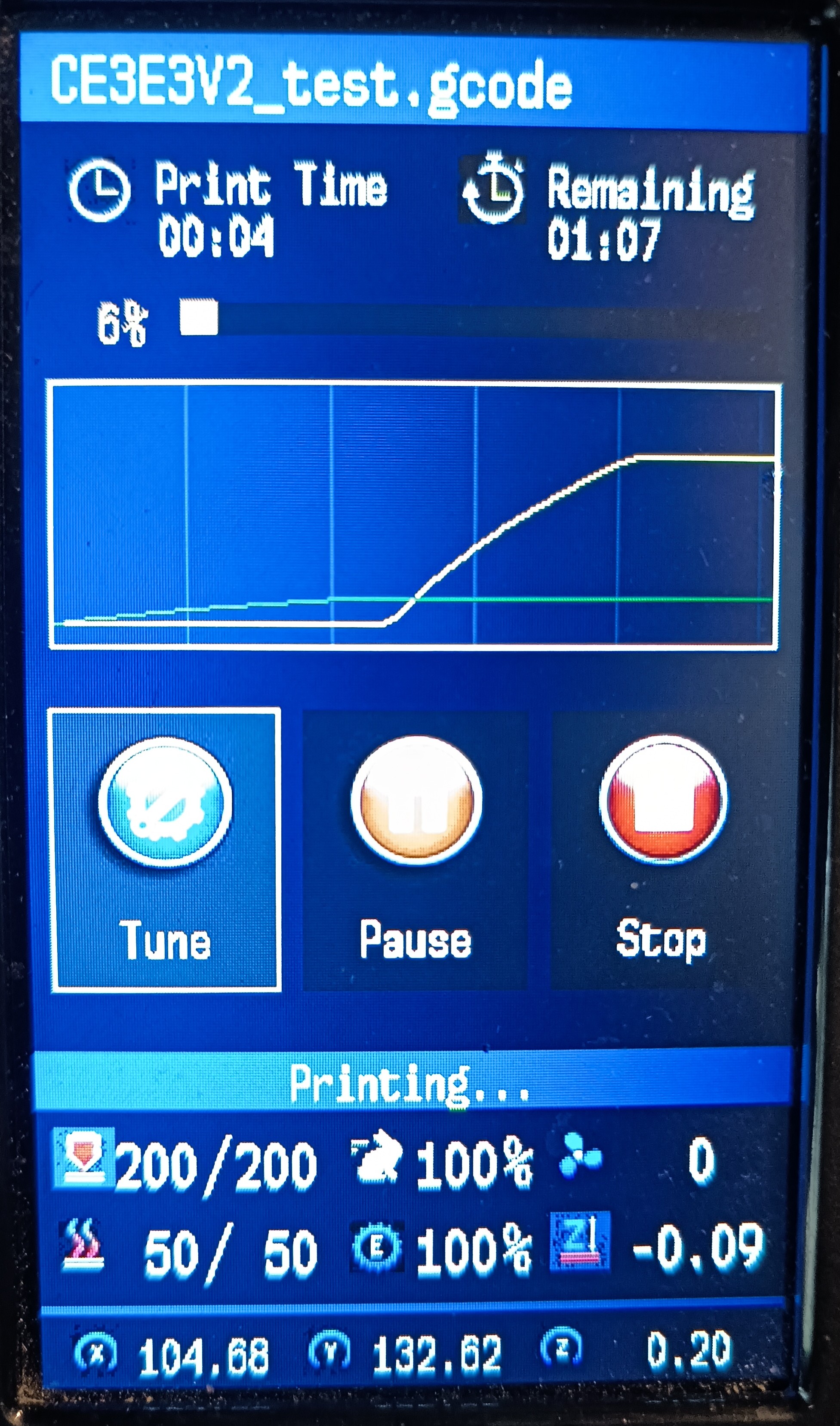
La courbe de température bed et hotend est affiché en cours d'impression.
Après quelques années d'utilisation (loisir), mon plateau chauffant présente du jeu, et le nivelage s'avère compliqué .
Après quelques recherches et visualistion de vidéos, il est possible d'équiper l'axe Y de rails linéaires.
J'en ai donc commandé chez "ALIEXPRESS", : Kit de rail linéaire double axe Y pour imprimante 3D CNC Ender 3/V2/Pro, MGN12H 300 mm
Je me suis inspiré de la vidéo suivante:
Pour la fixation du plateau sur les rails linéaires, j'ai utilisé les 2 équerres compatibles avec les plateaux Ender3 V1.
Comme ça, pas besoin d'imprimer le support de la vidéo.
Voir lien ci-dessus, attention à la commande, choisir rail et equerre pour ender3 (V1)
Pour le switch fin de course axe Y, une petite bidouille pour l'actionner, un bout de plat alu plié à l'extrémité et rehausse fixation.
La came alu mesure 10x95 mm, mais je conseille de faire des lumières pour les trous de fixation sur l'équerre.
Il seras sans doute nécessaire de régler cette came afin que le plateau aille au bout de sa course.

rails equerres came.

La bidouille pour le Y end stop.